Специалисты Wix: приглашение присоединиться к команде
3 мин. чтения
Вы можете пригласить других людей присоединиться к вашей команде для совместной работы над сайтами на вашем аккаунте. Приглашая участников команды, вы назначаете им роли, определяющие, какие действия им разрешено выполнять. Вы можете редактировать роли членов команды и удалять их в любой момент времени.
Как только участник команды примет ваше приглашение, ему нужно будет зарегистрировать новый аккаунт Wix. При входе в свою учетную запись управления командой такой участник получает доступ к сайтам и папкам сайтов, доступ к которым был выдан вами. Вы всегда можете ограничить доступ участников команды к определенным сайтам.
Примечание
При регистрации нового аккаунта для вступления в команду ваши коллеги должны использовать адреса электронной почты, которые в настоящее время не используются для входа в аккаунты Wix.
Важно:
Необходимо стать специалистом Wix, чтобы приглашать других присоединиться к вашему аккаунту команды.
Чтобы пригласить соавторов присоединиться к вашей команде:
- Войдите в свой аккаунт Wix и выберите пункт Для специалиста в верхнем меню.
- Выберите вкладку Настройка слева.
- Нажмите + Пригласить соавторов в правом верхнем углу.
- Введите адрес электронной почты вашего коллеги по команде.
Примечание: чтобы добавить несколько приглашенных, введите каждый адрес электронной почты через запятую ( , ). - Выберите роли, которые вы хотите назначить своим коллегам:
- Пользовательские роли: могут выполнять действия, которые вы указали при создании пользовательских ролей.
- Общие роли:
- Администратор аккаунта (совладелец): может получить доступ ко всему аккаунту, включая выставление счетов, домены и приглашения людей, но не может закрыть аккаунт. У них также есть полный доступ к аккаунту Wix Payments. Это включает в себя доступ к личной информации и банковским реквизитам.
- Менеджер сайта: может управлять и редактировать сайты, включая настройки, приложения и соавторов, но не может редактировать платежную информацию, удалять или создавать копии сайтов.
- Дизайнер сайтов: может редактировать сайты, управлять настройками и приложениями, но не имеет доступа к входящим, контактам и другой конфиденциальной информации.
- Менеджер бэк-офиса: имеет доступ к панели управления для управления настройками сайта и приложениями, но не может редактировать сайт.
- Роли с доступом к биллингу:
- Менеджер биллинга: может совершать покупки, управлять подписками, добавлять способы оплаты и подключать домены.
- Менеджер домена: может подключать и управлять доменами, но не может совершать покупки.
- Роли для работы с блогом:
- Редактор блога: может полностью управлять блогом, но не другими разделами вашего аккаунта.
- Автор блога: может писать посты в блог, но не может создавать или управлять рубриками.
- Роли в разделе платежей:
- Администратор платежей: имеет полный доступ для управления аккаунтом Wix Payments, а также для подключения сторонних способов оплаты. Это включает в себя доступ к личной информации и банковским реквизитам. Они не могут редактировать, удалять или дублировать сайт.
- Финансовый менеджер: может управлять средствами на счете и просматривать платежи, выплаты и отчеты о расчетах в Wix Payments. Они также могут оформлять возврат средств и оспаривать возвратные платежи. Они не могут редактировать, удалять или дублировать сайт.
- Менеджер по способам оплаты: может подключаться и управлять способами оплаты как в Wix Payments, так и у сторонних способов оплаты. Они не могут редактировать, удалять или дублировать сайт.
- Менеджер платежей: может просматривать платежи клиентов и управлять ими, но не может редактировать, удалять или дублировать сайт.
Советы:
- Нажмите Создать новую роль, чтобы создать роль для участников команды с настраиваемым доступом.
- Нажмите Смотреть разрешения доступа для роли рядом с любой ролью, чтобы просмотреть все ее разрешения.
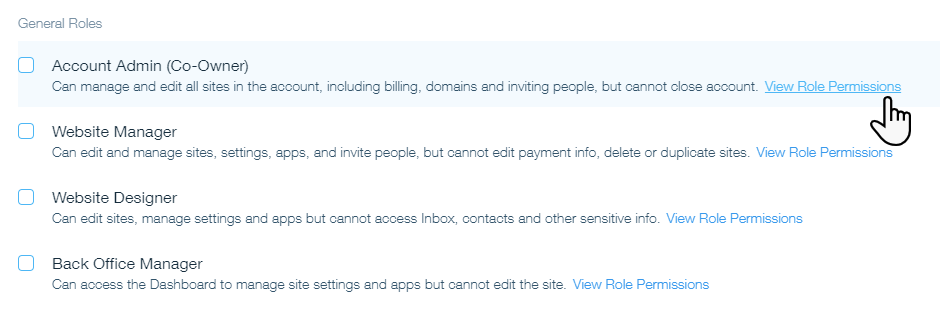
- Нажмите Отправить приглашение.
Примечания
- Чтобы повторно отправить приглашение: нажмите значок Показать больше
 рядом с участником команды и выберите Отправить приглашение снова.
рядом с участником команды и выберите Отправить приглашение снова. - Чтобы получить ссылку-приглашение: нажмите значок Показать больше
 рядом с участником команды и выберите Получить ссылку-приглашение.
рядом с участником команды и выберите Получить ссылку-приглашение. - Чтобы удалить участника команды: нажмите значок Показать больше
 рядом с коллегой и выберите Удалить из команды.
рядом с коллегой и выберите Удалить из команды.
Была ли статья полезна?
|